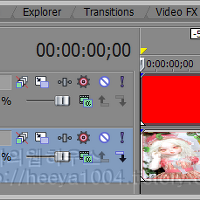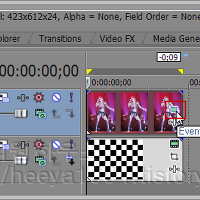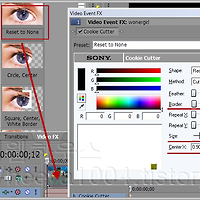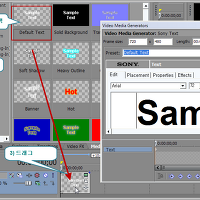1) 작업할 영상을 불러옵니다.
Video FX => Cookie Cutter => Square Center, White Border 을 영상소스로 드래그 합니다.

창이뜨면, 미리보기 영상을 보시면 영상을 왼쪽이든, 오른쪽으로 이동을 시켜줍니다.
나중에 수치는 다시 수정할수 있으니깐 일단 간격이동사이즈를 적당히 맞춰주세요.

2) 영상소스 옆 빈공간에서 마우스 우클릭한 후, Duplicate Track 를 클릭합니다.
영상소스가 복사가 됩니다.

Event FX 를 클릭하여, 다른건 수정할거 없고요, 이동만 시켜주면 됩니다.

또 하나 복사를 합니다.
역시 Event FX 로 들어가서 오른쪽으로 이동시켜 줍니다.

3) 이제 첫번째 영상소스 Event Pan/Crop 으로 들어갑니다.

화살표 방향으로 좌우방향으로 바꿔주시고, 왼쪽에 보일 영상위치를 맞춰주세요.

나머지 두 영상역시 Event Pan/Crop 으로 들어가서 위치를 맞춰줍니다.
아마 일단 인물이 보이게끔 위치를 맞추다보면 수직의 비율이 안맞을 경우가 생깁니다.
이제부터 수정을 해줘야 합니다.
수정할때는 Event FX 창으로 들어가서 미리보기 영상을 보시면서 Size 와 X 축의 위치를 잘 맞춰주시면 됩니다.
어렵다 생각하지마시고 차근차근 천천히 맞춰보시길 바랍니다.

간격을 맞추셨다 생각하면 마지막으로 Event Pan/Crop 창으로 가서 영상 인물위치를 잘 보이게끔 위치를 조절해 주면 됩니다.

이제 영상이 하나씩 따로 나타나게 하려면 아래 이미지처럼 길이를 조정해 주심 됩니다.

첨에는 아마 비율 사이즈 등 맞추기가 어려울거라고 생각합니다.
하지만 딸랑 한번만 해보고 관두는건 아니잖아요 ^^
여러번 하다보면 금방 하실수 있을거에요 @_@
'■ Vegas pro > vegasstudy' 카테고리의 다른 글
| 피튀기는 영상 (0) | 2010.10.15 |
|---|---|
| 두개의 원형테두리가 채워지는 효과 (0) | 2010.10.12 |
| Cookie Cutter 을 이용한 타일(바둑판)무늬 영상 (0) | 2010.10.11 |
| 3D 문자 만들기 (0) | 2010.10.08 |
| 글자속에 영상이 보여요~ 텍스트 합성효과 (0) | 2010.10.06 |
| 멋진 텍스트영상 만들기 [ProType Titler] (0) | 2010.10.05 |